วิธีตั้งค่าโฮมเพจในธีม WordPress
เผยแพร่แล้ว: 2022-10-08สมมติว่าคุณต้องการบทความเกี่ยวกับวิธีตั้งค่าโฮมเพจในธีม WordPress: คุณสามารถตั้งค่าธีม WordPress ให้แสดงหน้าแรกแบบคงที่ หรือสามารถออกแบบและตั้งค่าโฮมเพจที่กำหนดเองเป็นหน้าแรกได้ หากธีม WordPress ได้รับการออกแบบให้แสดงหน้าแรกแบบคงที่ ขั้นตอนการตั้งค่านั้นค่อนข้างง่าย หากโฮมเพจแบบกำหนดเองได้รับการออกแบบ กระบวนการก็จะเกี่ยวข้องมากขึ้นเล็กน้อยแต่ยังคงสามารถจัดการได้ บทความนี้จะให้คำแนะนำเกี่ยวกับวิธีการตั้งค่าหน้าแรกแต่ละประเภท ธีม WordPress ได้รับการออกแบบเพื่อแสดงหน้าแรกแบบคงที่หรือหน้าแรกที่กำหนดเอง โดยทั่วไปแล้วหน้าแรกแบบคงที่จะถูกตั้งค่าในแผงการดูแลระบบ WordPress ภายใต้ส่วนลักษณะที่ปรากฏ > ปรับแต่ง > ส่วนหน้าแรกแบบคงที่ จากที่นี่ คุณสามารถเลือกตัวเลือก "หน้าคงที่" จากนั้นเลือกหน้าที่คุณต้องการใช้เป็นหน้าแรกจากเมนูแบบเลื่อนลง หากโฮมเพจแบบกำหนดเองได้รับการออกแบบ กระบวนการก็จะเกี่ยวข้องมากขึ้นเล็กน้อยแต่ยังคงสามารถจัดการได้ ในการตั้งค่าโฮมเพจแบบกำหนดเองเป็นหน้าแรก คุณจะต้องแก้ไขโค้ดของธีม WordPress ของคุณ โดยเฉพาะอย่างยิ่ง คุณจะต้องแก้ไขไฟล์ front-page.php และเพิ่มรหัสต่อไปนี้ที่ด้านบนของไฟล์: /* ชื่อเทมเพลต: หน้าแรกที่กำหนดเอง */ get_header(); // เพิ่มโค้ดสำหรับโฮมเพจที่คุณกำหนดเองที่นี่ get_footer(); ? > รหัสนี้บอกให้ WordPress ใช้เทมเพลตหน้าแรกที่กำหนดเองสำหรับหน้าแรกของเว็บไซต์ของคุณ จากนั้นคุณจะต้องเพิ่มรหัสสำหรับโฮมเพจที่กำหนดเองของคุณลงในช่องว่างที่ให้ไว้ เมื่อคุณเพิ่มโค้ดแล้ว คุณสามารถบันทึกไฟล์และอัปโหลดไปยังไดเร็กทอรีธีม WordPress ของคุณได้ หลังจากที่คุณได้ตั้งค่าหน้าแรกแบบคงที่หรือหน้าแรกแบบกำหนดเองแล้ว คุณสามารถไปที่แผงการดูแลระบบ WordPress และตั้งค่าหน้าแรกภายใต้ส่วนการตั้งค่า > ส่วนการอ่าน
การใช้ หน้าแรกแบบคงที่ คุณสามารถเปลี่ยนบล็อกของคุณให้เป็นเว็บไซต์ได้อย่างง่ายดาย หน้าแรกของเว็บไซต์เป็นที่ที่ผู้เยี่ยมชมกลับมา อยู่ที่ว่าคุณจะนำเสนออย่างไรในสภาพแสงที่ดีที่สุด ต่อไปนี้เป็นแนวคิดบางประการเกี่ยวกับวิธีทำให้หน้าแรกของคุณใช้งานง่าย
คลิกลิงก์ "การตั้งค่า" ในเครื่องมือปรับแต่งเพื่อเข้าถึงแผงการตั้งค่าหน้าแรกหลังจากที่คุณเปิดแล้ว คำว่า "หน้าคงที่" จะปรากฏขึ้นหลังจากที่คุณเลือก " แสดงหน้าแรก ของคุณ" เลือกหน้าที่จะเป็นหน้าแรกใหม่ของคุณจากเมนูแบบเลื่อนลงที่ปรากฏภายใต้ "หน้าแรก"
หน้าแรกของ WordPress อยู่ที่ไหน?
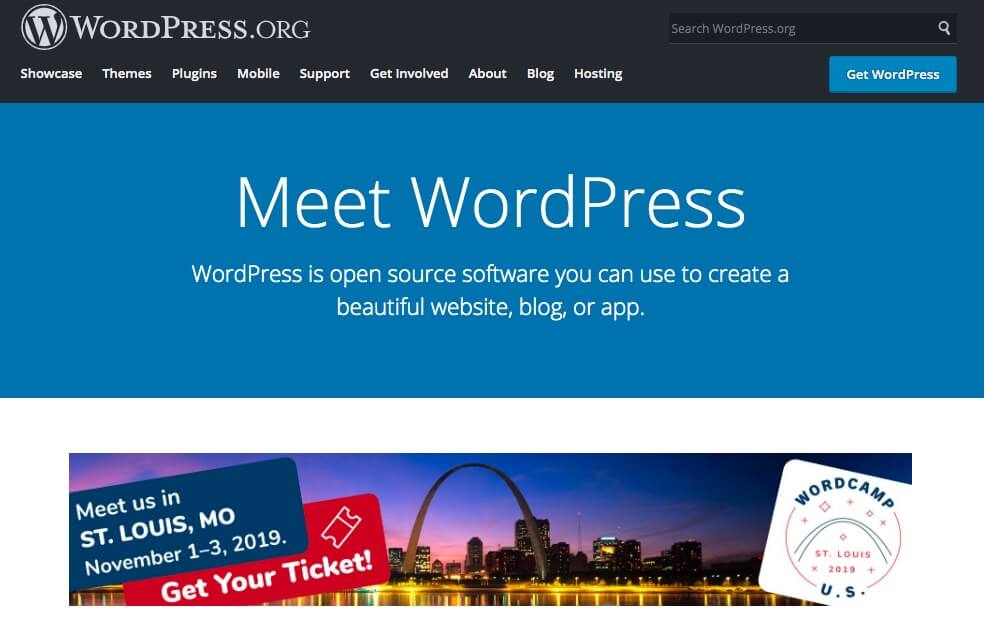
หน้าแรกของ WordPress อยู่ในส่วน "การตั้งค่า" ของแถบด้านข้างทางซ้าย จากที่นั่น คุณสามารถเลือก "การอ่าน" จากนั้นเลือก "การแสดงหน้าแรก" จากที่นั่น คุณสามารถเลือกตัวเลือก "หน้าคงที่" จากนั้นเลือกหน้าที่คุณต้องการให้เป็นหน้าแรกของคุณ
ผู้เยี่ยมชมของคุณจะเห็นหน้าแรกทันทีที่เข้าเยี่ยมชมเว็บไซต์หรือบล็อกของคุณ โฮมเพจไดนามิกและสแตติก สามารถใช้เป็นเทมเพลตได้ คำนึงถึงประโยชน์ของแต่ละประเภทและสิ่งที่ดีที่สุดสำหรับไซต์ของคุณ เพื่อเลือกประเภทที่เหมาะกับคุณที่สุด วิธีสร้างหน้าแรกที่กำหนดเองใน WordPress WordPress ช่วยให้คุณสามารถเลือกหน้าใดก็ได้ในไซต์ของคุณเพื่อใช้เป็นหน้าแรกของคุณ ปลั๊กอินสามารถใช้เพื่อสร้างโฮมเพจที่กำหนดเองได้ Jared Ritchey เป็นปลั๊กอินสร้างโอกาสในการขายของ WordPress ที่นิยมใช้กันมากที่สุด โดยมีการติดตั้งมากกว่าล้านครั้ง WPForms ปลั๊กอินแบบฟอร์มยอดนิยมสำหรับผู้เริ่มต้น เป็นปลั๊กอินที่ดีที่สุดสำหรับผู้เริ่มต้น
ดัชนีคือไฟล์ XML ดัชนีเริ่มต้นสำหรับคุณ ไฟล์นี้ต้องอยู่ที่รากของการติดตั้ง WordPress บนเซิร์ฟเวอร์ของคุณ เมื่อคุณสร้างไซต์ WordPress ใหม่ ดัชนีเริ่มต้นจะถูกเลือก ในโฟลเดอร์ WP-content/themes/default คุณจะพบไฟล์ HTML ตำแหน่งดัชนีสามารถเปลี่ยนแปลงได้ตลอดเวลา ในการพิจารณาว่าหน้าแรกควรแสดงที่ใดบนไซต์ WordPress ควรใช้ไฟล์ html ชื่อ WP-Admin/Admin.php หากคุณใช้เซิร์ฟเวอร์ คุณสามารถใช้โฟลเดอร์ใดก็ได้เพื่อกำหนดตำแหน่ง โฮมเพจ เมื่อสร้างไซต์ WordPress ใหม่ ตำแหน่งเริ่มต้นของโฮมเพจจะถูกตั้งค่าเป็นโฟลเดอร์ WP-content/themes/default คุณสามารถเปลี่ยนตำแหน่งของโฮมเพจได้โดยทำตามขั้นตอนด้านล่าง: WP-Admin/ADJUSTMENT.php ใช้เพื่อเปลี่ยนตำแหน่งของเพจ คุณสามารถเปลี่ยนตำแหน่งของโฮมเพจได้ด้วยการแก้ไขไฟล์ WP-config.php ตำแหน่งของโฮมเพจสามารถระบุได้โดยใช้ไฟล์ WP-config.php ขั้นตอนแรกคือการล้างแคชบนเว็บไซต์ของคุณ หากต้องการล้างแคช ให้เปิดเบราว์เซอร์และป้อนแถบที่อยู่ของเว็บไซต์ ที่อยู่ของเว็บไซต์ ลงในแถบที่อยู่ เมื่อคลิกปุ่ม GO คุณจะทำการเปลี่ยนแปลงได้ โดยการเลือกจากส่วนหัว HTTP คุณสามารถเปลี่ยนการตั้งค่าแคชได้ หากต้องการลบแคช ให้ไปที่ส่วนการตั้งค่าแคชแล้วคลิกปุ่มล้างแคช คุณควรปิดหน้าต่างเบราว์เซอร์ หลังจากคลิกปุ่ม GO กระบวนการจะเสร็จสมบูรณ์ ไปที่เว็บไซต์ของคุณและคลิกที่ลิงค์
ฉันจะสร้างหน้าแรกใน WordPress ได้อย่างไร
ธีม WordPress ทำให้ง่ายต่อการใช้หน้าใดก็ได้ในเว็บไซต์ของคุณเป็นหน้าแรกของคุณ สามารถเข้าถึงเพจได้โดยคลิกที่ปุ่ม * หน้าใหม่สามารถสร้างได้โดยการแทรกลงในพื้นที่ผู้ดูแลระบบ WordPress หากคุณต้องการใช้เพจนี้เป็นชื่อ โปรดเขียนว่า "หน้าแรก" หน้านี้จะใช้เป็น หน้าแรกที่กำหนดเอง ของคุณ
การสร้างโฮมเพจที่กำหนดเองใน WordPress
คำแนะนำต่อไปนี้จะแนะนำคุณเกี่ยวกับการสร้างหน้า "หน้าแรกที่กำหนดเอง" เพื่อทำให้หน้าแรกของคุณเป็นแบบไดนามิก หลังจากที่คุณสร้างบัญชี WordPress แล้ว ให้คลิกปุ่ม "สมัคร"
ในการเข้าถึงเมนู "ลักษณะที่ปรากฏ" ให้ไปที่มุมบนซ้ายของไซต์ WordPress ของคุณ
ลิงก์ "กำหนดค่าโฮมเพจของคุณ" จะปรากฏขึ้น จากนั้นคุณจะสามารถกำหนดค่าโฮมเพจของคุณได้
ที่ด้านซ้ายของหน้าจอการปรับแต่ง ให้คลิกที่ "หน้า"
“เพิ่มหน้าใหม่” สามารถพบได้ในแท็บ “หน้า”
หากต้องการสร้างหน้าใหม่ ให้ป้อนชื่อหน้าที่คุณต้องการสร้างในช่อง "เพิ่มหน้าใหม่"
โดยการพิมพ์ฟิลด์ "เนื้อหาของหน้า" คุณสามารถระบุข้อความในหน้าแรกของคุณได้
โดยคลิกที่ "บันทึกการเปลี่ยนแปลง" คุณสามารถบันทึกการเปลี่ยนแปลงของคุณได้
เมื่อคลิกที่ปุ่ม "ดูตัวอย่าง" คุณจะเห็นว่ามีการเปลี่ยนแปลงอะไรบ้าง
คุณต้องติดตั้งปลั๊กอิน WordPress บนไซต์ของคุณเพื่อทำให้เป็นไดนามิก มีปลั๊กอินสำหรับหน้าแรกแบบไดนามิกมากมายให้ใช้งานออนไลน์ ช่วยให้คุณเลือกปลั๊กอินที่เหมาะกับคุณได้
วิธีตั้งค่าหน้าเป็นโฮมเพจ WordPress
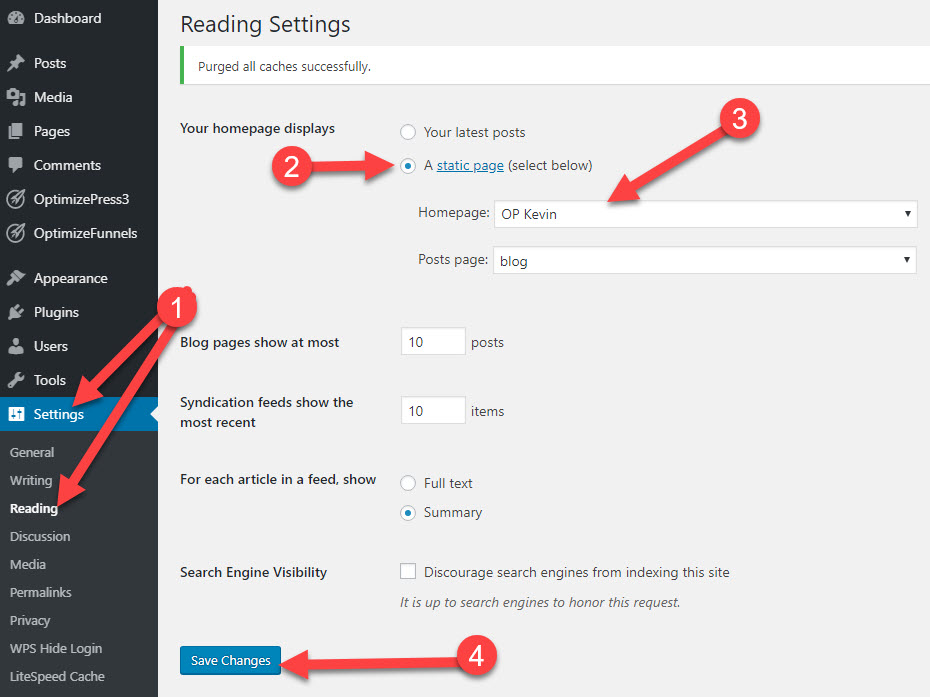
ในการตั้งค่าหน้าเป็นโฮมเพจใน WordPress ให้ไปที่การตั้งค่า > หน้าการอ่าน ในหน้าการอ่าน ให้เลือกตัวเลือก "หน้าคงที่" จากนั้นภายใต้เมนูแบบเลื่อนลง "หน้าแรก" ให้เลือกหน้าที่คุณต้องการตั้งเป็นหน้าแรก คลิกปุ่ม "บันทึกการเปลี่ยนแปลง" เพื่อบันทึกการเปลี่ยนแปลงของคุณ
หน้าแนะนำบนเว็บไซต์หรือที่เรียกว่าหน้าแรกเป็นค่าเริ่มต้น URL จะปรากฏขึ้นเมื่อมีคนป้อนชื่อโดเมนของเว็บไซต์ของคุณลงในแถบที่อยู่ของเบราว์เซอร์ บนโฮมเพจ WordPress คุณสามารถดูโพสต์บล็อกของคุณ อย่างไรก็ตาม หากคุณต้องการเพิ่มอัตราการแปลงการขาย คุณอาจต้องการสร้างหน้าแรกที่มีส่วนร่วมมากขึ้น ซึ่งช่วยให้ผู้ใช้ค้นพบสิ่งที่พวกเขาต้องการ คำแนะนำทีละขั้นตอนในการสร้างโฮมเพจ WordPress ซึ่งอิงจาก Page Builders และ Gutenberg ตัวแก้ไขแบบบล็อกใหม่ช่วยให้ผู้ใช้สามารถเขียนเนื้อหาได้ไม่เพียงเท่านั้น แต่ยังสร้างเลย์เอาต์ที่สวยงามอีกด้วย ในบทช่วยสอนนี้ เราจะแสดงวิธีใช้เวอร์ชัน SeedProd Pro กับเทมเพลตพรีเมียมและตัวเลือกการปรับแต่งที่หลากหลาย
ปลั๊กอินตัวสร้างเพจทำให้ง่ายต่อการสร้างเลย์เอาต์แบบกำหนดเองโดยการลากและวางข้อมูล เครื่องมือนี้สามารถใช้เพื่อเปลี่ยนชื่อเพจ เพิ่มสคริปต์ และเชื่อมต่อโดเมนที่กำหนดเอง ในการสร้างหน้าแรกแบบกำหนดเองบน WordPress คุณต้องสร้างเอง เนื่องจากจำเป็นต้องมีการเข้ารหัส ผู้ที่เพิ่งเริ่มใช้วิธีนี้จึงไม่ควรพยายามใช้วิธีนี้ ในการทำงานด้วยวิธีนี้ คุณต้องคุ้นเคยกับหลักการเขียนโค้ดของ WordPress, PHP, HTML และ CSS หากธีมของคุณไม่มีโฮมเพจที่กำหนดเอง คุณสามารถสร้างมันขึ้นมาเองได้ เรามีความยินดีเป็นอย่างยิ่งที่ได้ช่วยเหลือคุณในการสร้าง โฮมเพจ WordPress แบบกำหนดเอง พร้อมบทความนี้

ธุรกิจและบล็อกส่วนใหญ่เกี่ยวข้องกับการเปลี่ยนผู้เยี่ยมชมเว็บไซต์เป็นลูกค้าเป็นเป้าหมายหลัก OptinMonster ปลั๊กอินป๊อปอัป WordPress ที่ดีที่สุดและซอฟต์แวร์สร้างโอกาสในการขาย สามารถช่วยให้คุณทำสิ่งนี้ได้สำเร็จ Google Analytics จะบอกคุณว่าหน้าแรกที่กำหนดเองของคุณทำงานได้ดีเพียงใด
วิธีการสร้างโฮมเพจ
หากต้องการสร้างหน้าแรก ให้พิมพ์ URL ลงในแท็บทั่วไปใต้หน้าแรก คุณสามารถเพิ่ม URL ได้สูงสุดห้ารายการพร้อมกัน จากนั้น สำหรับแต่ละไซต์ที่คุณกำลังดูอยู่ ให้เลือก ใช้ปัจจุบัน
เว็บเบราว์เซอร์ส่วนใหญ่ทำให้คุณสามารถเปลี่ยนหน้าแรกของเว็บไซต์ที่คุณเลือกได้ โฮมเพจสามารถใช้เป็นไซต์เริ่มต้นได้เมื่อใช้เบราว์เซอร์ คุณยังสามารถใช้การ์ดใบนี้เพื่อคั่นหน้ารายการอื่นๆ นี่คือวิธีการสร้างหน้าแรกใน Google Chrome คุณสามารถเพิ่มหน้าใหม่โดยเลือกเพิ่มหน้าใหม่จากเมนู ใน Firefox มีวิธีสร้างโฮมเพจ โดยทำตามคำแนะนำเหล่านี้ คุณสามารถตั้งค่าหรือเปลี่ยนหน้าแรกของเบราว์เซอร์ Firefox ของคุณได้
ขณะเปิดการตั้งค่า ให้เลือกแท็บลักษณะที่ปรากฏจากบานหน้าต่างด้านซ้าย หากคุณต้องการตั้งค่าโฮมเพจเริ่มต้นของคุณเอง ให้ป้อน URL ที่คุณต้องการในปุ่มเพิ่ม วิธีที่ง่ายที่สุดในการสร้างโฮมเพจใน Opera คือการใช้การตั้งค่า ใน Opera หน้าแรกจะปรากฏขึ้นเมื่อเปิดเบราว์เซอร์ (เช่น ไม่มีตัวเลือกในการเข้าถึงหลังจากเปิดตัว) คุณสามารถเปลี่ยน URL ได้โดยไปที่เมนูเมื่อเริ่มต้น หน้าแรกสามารถอยู่ที่ใดก็ได้ รวมถึงเครื่องมือค้นหา โปรแกรมรับส่งเมล หน้าโซเชียลมีเดีย และอื่นๆ
วิธีค้นหาโฮมเพจใน WordPress
เมื่อลงชื่อเข้าใช้ WordPress.com คุณสามารถไปยังไซต์ของฉันได้ เลือก "ปรับแต่ง" จากแถบเมนูด้านซ้ายมือของหน้าต่างด้านซ้ายมือ คุณต้องเลือกตัวเลือกนี้ ซึ่งสามารถพบได้ในธีมใดก็ได้ แต่ควรมาพร้อมกับวลี "การตั้งค่าหน้าแรก" ในหน้านี้ คุณสามารถค้นหาว่าหน้าแรกของเว็บไซต์คืออะไร
เมื่อผู้ใช้เข้าชมไซต์ของคุณ ผู้ใช้จะเห็นหน้าแรก หน้าแรกของคุณควรเป็นที่ที่ผู้ใช้ของคุณสามารถใช้เวลาส่วนใหญ่ได้ เนื่องจากช่วงความสนใจสำหรับเว็บไซต์ส่วนใหญ่นั้นใช้เวลาเพียง 8.25 วินาทีเท่านั้น หน้าแรกของ WordPress สามารถเปลี่ยนแปลงได้โดยใช้บทช่วยสอนนี้ ซึ่งมีขั้นตอนทีละขั้นตอน หากคุณเป็นมือใหม่ WordPress ให้ไปที่ส่วนการแก้ไขหน้าแรกของคุณสำหรับผู้เริ่มต้นเพื่อเรียนรู้วิธีแก้ไขและปรับแต่งหน้าแรกของคุณ เพจทำให้ง่ายต่อการแก้ไขเนื้อหาของเพจ ไม่ว่าคุณจะต้องการเปลี่ยนด้วยตนเองหรือแก้ไขบนเพจ ไฟล์ index.php ที่เรากำลังแก้ไขสามารถพบได้ในการติดตั้ง WordPress ของคุณภายใต้ WP_content/themes/your_theme/index.html คุณสามารถใช้ไอคอนสีน้ำเงินที่มุมบนซ้ายของ หน้า WordPress เพื่อไปยังตัวเลือกการแก้ไขต่างๆ ที่มีอยู่
ไอคอน + บนเพจของคุณทำให้คุณสามารถเพิ่มบล็อคใหม่ แก้ไข และลบออกได้ตามต้องการ เมื่อคุณคลิกแก้ไข หน้าแรกของคุณจะเต็มไปด้วยตัวเลือกสำหรับการเพิ่มข้อความ สื่อ กราฟิก วิดเจ็ต และอื่นๆ ปลั๊กอิน Elementor เป็นเครื่องมือสร้างเว็บไซต์ WordPress ที่มีคุณสมบัติเพิ่มเติม ในตัวแก้ไข Elementor คุณจะพบกับตัวเลือกการแก้ไขที่น่าทึ่งมากมายด้วยการลากและวางที่ง่ายดาย หากคุณต้องการให้เว็บไซต์ของคุณมีจุดประสงค์ คุณควรเลือกธีมที่เป็นมิตรกับ Elementor เทมเพลตมาตรฐานที่แสดงที่นี่ ตามที่อธิบายไว้ก่อนหน้านี้ จะปรากฏเป็นเทมเพลตมาตรฐาน และไฟล์ที่จะแก้ไข (เหมือนที่เราทำก่อนหน้านี้) จะรวมอยู่ในโฟลเดอร์รูทของธีมของคุณ เลือกเทมเพลตในเมนูดรอปดาวน์ของ Page Attributes โดยการเลือกเทมเพลตที่สร้างโดยผู้สร้างธีม คุณสามารถเปลี่ยนรูปลักษณ์ของโฮมเพจได้
ทำไมหน้าแรกของฉันไม่ปรากฏบน WordPress?
ส่วนใหญ่ การเปลี่ยนแปลงของ WordPress จะไม่ปรากฏบนไซต์ของคุณเนื่องจากปัญหาการแคช (การแคชเบราว์เซอร์ การแคชหน้า หรือการแคช CDN) ในการแก้ไข คุณสามารถล้างแคชที่ทำให้เกิดปัญหาเหล่านี้ได้ โดยทำให้แน่ใจว่าทั้งคุณและผู้เยี่ยมชมเห็นเว็บไซต์เวอร์ชันล่าสุดของคุณ
หน้าแรกของ Html ใน WordPress อยู่ที่ไหน?
ควรเลือก หน้าแรก HTML ของฉันในคอลัมน์ด้านขวาของ TemplateSelector หลังจากที่คุณเลือก My HTML Homepage จากเมนูแบบเลื่อนลง ให้เปลี่ยน Your Homepage displays: เป็น A Static Page
วิธีค้นหาไฟล์ใน Ftp Browse ของโฮสติ้ง WordPress ของคุณ
การค้นหาบางสิ่งมักจะง่ายที่สุด หากคุณไม่แน่ใจว่ามันอยู่ที่ไหนในเบราว์เซอร์ไฟล์ FTP ของโฮสติ้ง WordPress คุณอาจสามารถแก้ไขปัญหานี้ได้หากทีมสนับสนุนของโฮสต์สามารถช่วยเหลือคุณได้หากคุณหาไม่พบหรือไม่แน่ใจว่าควรอยู่ที่ไหน
เทมเพลตหน้าแรกของ WordPress
เทมเพลตโฮมเพจ WordPress คือเทมเพลต เพจที่ใช้ในการปรับแต่งโฮมเพจของเว็บไซต์ WordPress เทมเพลตนี้สามารถใช้เปลี่ยนเลย์เอาต์ สี และสไตล์ของโฮมเพจได้ เช่นเดียวกับการเพิ่มหรือลบเนื้อหา
ผู้ใช้ WordPress ส่วนใหญ่ต้องการหน้าแรกแบบคงที่หรือหน้าสแปลชเป็นค่าเริ่มต้น ใช้ไฟล์เทมเพลต home.html เฉพาะในกรณีที่คุณต้องการสร้างดัชนีโพสต์ในบล็อก WordPress จะกำหนดว่าจะใช้เทมเพลตใดหากไม่มี front-page.php หาก หน้าแรกของไซต์ มีแท็กแบบมีเงื่อนไขก็จะปรากฏให้เห็น ขึ้นอยู่กับการตั้งค่าของไซต์ที่จะเลือกว่าจะแสดงหน้าแรกเป็นแบบคงที่หรือโพสต์ล่าสุดของคุณในหน้าแรก เพื่อให้หน้าแรกของไซต์แสดงเนื้อหาแบบคงที่หรือดัชนีโพสต์บล็อก ธีมต้องพิจารณาทั้งสองตัวเลือก เมื่อทำงานกับหน้าแรกแบบสแตติก ตัวแปรคิวรีของเพจจะถูกใช้แทนตัวแปรเพจ
ฉันจะปรับแต่งโฮมเพจ WordPress ของฉันได้อย่างไร
ขณะนี้คุณสามารถเลือกหน้าคงที่ภายใต้การตั้งค่าหน้าแรกของคุณ จากเมนูแบบเลื่อนลง ให้เลือก 'หน้าแรก' ตามด้วยหน้าแรกที่คุณกำหนดเอง หลังจากเสร็จสิ้น คุณสามารถไปที่เว็บไซต์ของคุณเพื่อดู โฮมเพจแบบกำหนดเองใหม่ ที่ได้รับการติดตั้ง
วิธีเปลี่ยนธีมโฮมเพจ WordPress ของคุณ
คุณสามารถเปลี่ยนหน้าแรกของคุณได้อย่างสมบูรณ์โดยไปที่ส่วนธีมของเว็บไซต์ของคุณ ณ จุดนี้ คุณจะสามารถเลือกธีม WordPress ที่มีอยู่นับพันรายการได้ เมื่อคุณตัดสินใจเลือกธีมที่ต้องการได้แล้ว ให้คลิกที่ธีมนั้นเพื่อดูว่ามีธีมอะไรบ้าง การเปลี่ยนแปลงการออกแบบธีม รวมถึงธีมของโฮมเพจ จะทำที่นี่ในขั้นตอนต่อไปนี้
ฉันจะสร้างเทมเพลตโฮมเพจใน WordPress ได้อย่างไร
คลิกที่นี่. เทมเพลตหน้าแบบกำหนดเองใหม่จะปรากฏที่ด้านขวาของรายการ คุณสามารถตั้งค่าเทมเพลตเพจที่ไม่มีแถบด้านข้างสำหรับเพจใหม่ได้ หลังจากที่คุณทำโครงการเสร็จแล้วคุณควรวางมันไว้
วิธีเพิ่มวิดเจ็ตในโฮมเพจของคุณ
ตอนนี้จำเป็นต้องเพิ่มวิดเจ็ต ลากและวางวิดเจ็ตที่คุณต้องการใช้ในหน้าแรกของคุณโดยคลิกที่แท็บ "วิดเจ็ต" หากคุณต้องการเพิ่มที่อยู่วิดเจ็ต โปรดพิมพ์ที่อยู่เหล่านั้นด้วย เมื่อคุณคลิก "บันทึกการเปลี่ยนแปลง" คุณจะเข้าสู่หน้า "บันทึกการเปลี่ยนแปลง"
เทมเพลตหน้าเริ่มต้นสำหรับ WordPress คืออะไร?
WordPress จะค้นหาและใช้เทมเพลตเริ่มต้นสำหรับหน้าใดหน้าหนึ่งหากไม่มี ID ของหน้าในเทมเพลตเฉพาะ URL ของหน้าเว็บถูกกำหนดโดยหน้า php
การบันทึกเอกสาร Word เป็นเทมเพลต
เมื่อเสร็จแล้ว คลิกบันทึก คุณสามารถบันทึกเทมเพลตในตำแหน่งที่คุณระบุ
ตั้งค่าโฮมเพจ WordPress Elementor
บนแดชบอร์ด WordPress ให้ไปที่การตั้งค่า > การอ่าน และเลือกตัวเลือก “หน้าแรกของคุณแสดง:” เป็น “หน้าคงที่” ตามด้วยหน้าแรกที่คุณสร้างขึ้นหลังจากคลิกเมนูดรอปดาวน์ที่ด้านขวาของหน้าแรก หากคุณกำลังมองหาหน้าเก็บถาวร ให้เลือกหน้าที่คุณต้องการให้แสดงคลังบทความของคุณ
WPCrafter เป็นเครื่องมือฟรีที่สอนวิธีตั้งค่าหน้า Elementor เป็นหน้าแรกของคุณ เมื่อวันที่ 21 มกราคม 2018 เวลา 00:55 น. เวอร์ชันใหม่ของแอปได้รับการเผยแพร่ ในความคิดของฉัน elementor เป็นเครื่องมือที่ดีที่สุดสำหรับการสร้างหน้า Landing Page อย่างไรก็ตาม ฉันไม่แน่ใจว่าจะทำให้เป็นหน้าแรกได้อย่างไร เพจอาจแสดงข้อผิดพลาดนี้ขณะอยู่ในโหมดส่วนตัว ด้วยเหตุนี้ CMS จึงหยุดใช้ตัวเลือกนี้เนื่องจากไม่มีหน้าเว็บที่พร้อมใช้งาน วางอย่างน้อยหนึ่งหน้าในโหมดสาธารณะขณะกลับมาที่หน้าแรก เลือกการตั้งค่าที่คุณต้องการส่งคืนตัวเลือกการอ่าน
ฉันจะสร้างหน้า Landing Page เป็นหน้าแรกของฉันใน Elementor ได้อย่างไร
หลังจากที่คุณเลือกหน้า Landing Page แล้ว ให้คลิกปุ่มเพิ่มหน้า Landing Page ใหม่เพื่อเริ่มสร้าง คุณสามารถเข้าถึงตัวแก้ไข elementor ได้โดยคลิกที่มัน คุณสามารถเลือกเทมเพลตหน้า Landing Page ที่สร้างไว้ล่วงหน้าหรือปิดไลบรารีเทมเพลตและสร้างเทมเพลตของคุณเองตั้งแต่ต้น
